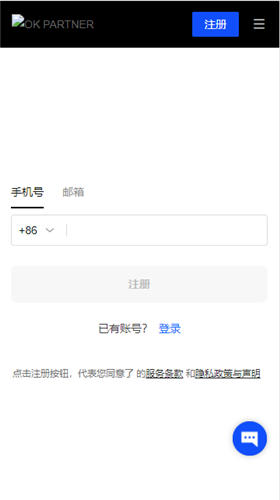钉钉云课堂怎么查成绩 云课堂查成绩方法
作者:一体软件园 时间:2021-09-27
最近大家都在使用钉钉进行上课学习,而不少人也参与了考试。而钉钉云课堂如何查成绩呢?下面就和小编一起来看看吧!
其他用户正在阅读:
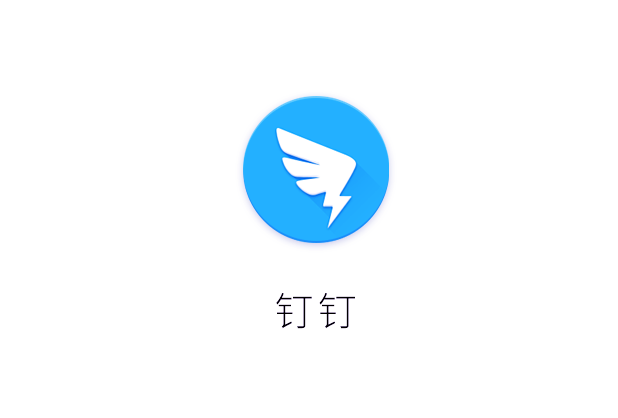
钉钉云课堂查成绩方法
1、因为软件的考试是在云课堂中进行的,查询成绩也需要在云课堂中,所以首先我们打开软件的云课堂板块。
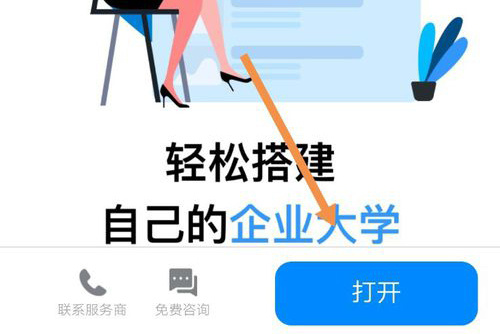
2、在云课堂界面中,找到“考试列表”选项,点击之后就会进入学习中心界面。
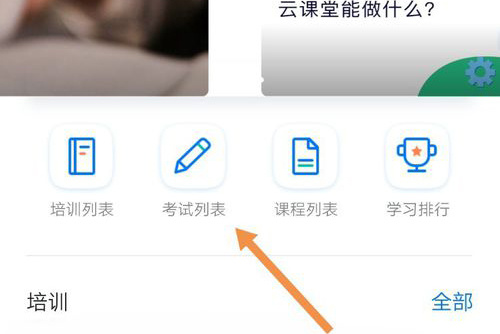
3、在学习中心界面中,找到你要查询成绩的科目,点击之后就可以看到自己的考试成绩了。
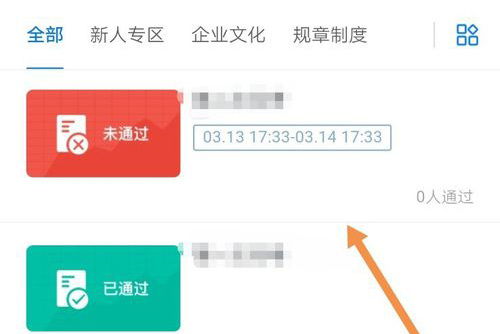
4、在考卷详情界面中,可以查看考试分数、用时等信息,点击“查看答卷”选项,可以查看到每一道题目的得分情况。
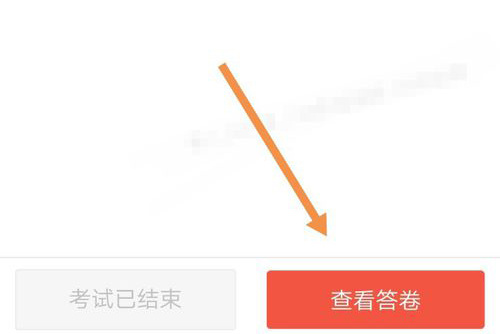
5、可以点击右上角的“只看错题”来重点查看扣分的题目。
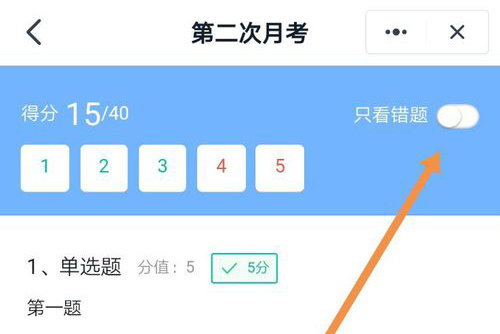
小编点评:
钉钉云课堂查成绩这个方法其实还是比较好操作的。我们需要打开钉钉的云课堂板块,在云课堂界面中找到考试列表选项,然后点击进入,然后找到要查询的科目就可以查询了。是不是很简单呢?小伙伴们赶紧去试试吧。